使用XP的磁盘管理工具合并硬盘分区
xp操作系统下对移动硬盘重新分区的方法

xp操作系统下对移动硬盘重新分区的方法1)删除分区右击“我的电脑”,选择“管理”,在跳出的窗口中选择“磁盘管理”,对右侧“磁盘1”进行操作。
右击分区,选择“删除逻辑驱动器”。
就能删除逻辑驱动器。
删除所有逻辑驱动器后,右击整个绿色磁盘,选择“删除分区”。
然后就能删除整个分区。
删除后成为黑色。
2)新建分区右击磁盘后选择“新建磁盘分区”,1.直接选择“下一步”2.选择“主磁盘分区”,选择“下一步”3.输入你需要的分区大小值,选择“下一步”4.直接选择“下一步”5.勾掉“执行快速格式化”,选择“下一步”6.选择完成。
具体:硬盘盒装好后,插在电脑USB接口上,电脑正常识别到移动硬盘后,但因为全新硬盘没有分区,在“我的电脑”里是看不到盘符的。
下面以40G移动硬盘分区讲一下硬盘如何分区。
1.操作系统最好是WindowsXP,Win2000也可以(基本与XP一样),98、ME是没有这种分区方法的。
在桌面上“我的电脑”图标点右键,选“管理”。
2.在打开的“计算机管理”窗口中选择“磁盘管理”。
3.全新磁盘会跳出个“初始化磁盘”的窗口,在磁盘1前的小框上打勾确认完成就行了。
4.这时我们能看到一个37.25G的“磁盘1”(未指派),即还没分区的硬盘。
5.这里先介绍一下磁盘分区的概念,磁盘分区包括主磁盘分区、扩展磁盘分区、逻辑分区。
在未指派的磁盘示意图上点右键,选择“新建磁盘分区”。
6.跳出磁盘分区向导,下一步即可。
7.我们第一步应分“主磁盘分区”。
下一步。
8.主磁盘分区多大(也就是移动硬盘第一个分区多大),这个是可以任意指定的,如果你只准备把40G硬盘分一个区,那就把全部容量指定为主磁盘分区即可。
我们这里准备平分二个区,第一个区就分总量一半19000左右了。
下一步9.这步不需改动直接下一步就行了(碰到过有人在这选择第二项不指派驱动器号,结果区是分好了,就是在我的电脑里看不到盘符,还点以为移动硬盘有问题) 10.格式化这步,你可以选择FAT32或NTFS格式分区,但如果选择了NTFS,WIN98和WINME的电脑是不支持的,你就看不到移动硬盘;如果你的一个区容量大于32G,你就只能选NTFS格式化。
硬盘分区何如合并

硬盘分区何如合并硬盘分区合并是指将多个相邻的硬盘分区合并成一个更大的分区。
这种操作可以帮助用户合理使用硬盘空间,提高存储效率。
下面将详细介绍硬盘分区合并的方法和注意事项。
一、硬盘分区合并的方法1. 使用Windows自带的磁盘管理工具合并分区Windows操作系统自带了磁盘管理工具,可以使用该工具来合并多个硬盘分区。
首先,按下Win + R键,打开运行窗口,输入"diskmgmt.msc"并按下回车键,打开磁盘管理工具。
然后,在磁盘管理窗口中,找到需要合并的两个相邻的分区,右键点击其中一个分区,选择"删除卷",将其删除。
接下来,右键点击另一个分区,选择"扩展卷",按照向导进行操作,将分区扩展到未分配的空间中即可。
2.使用第三方分区管理软件除了Windows自带的磁盘管理工具,还有一些第三方分区管理软件可以帮助用户合并分区。
例如,AOMEI Partition Assistant、EaseUS Partition Master等分区管理软件都提供了合并分区的功能,用户可以根据自己的需求选择合适的软件进行操作。
使用这些软件的步骤大体类似于使用Windows自带的磁盘管理工具,只是界面和操作方式可能有所不同。
二、硬盘分区合并的注意事项1.备份数据在合并分区之前,务必备份好重要数据。
虽然分区合并过程中不会删除数据,但为了避免意外情况发生导致数据丢失,备份是非常必要的。
2.对于系统分区的合并,需要使用硬盘克隆如果要合并系统分区,即C盘,由于系统文件被占用,不能直接进行分区合并。
这时,可以使用硬盘克隆软件来克隆系统分区到另一个硬盘上,然后删除原系统分区,最后将两个硬盘合并成一个。
3.注意合并分区前后的文件系统在合并分区之前,需要确认被合并的分区和主分区的文件系统类型是否一致。
如果不一致,需要先进行文件系统转换。
4.合并分区可能会引起数据丢失虽然合并分区过程中不会直接删除数据,但由于硬盘操作是一项高风险的操作,一旦出现错误,可能会导致数据丢失。
硬盘分区合并方法
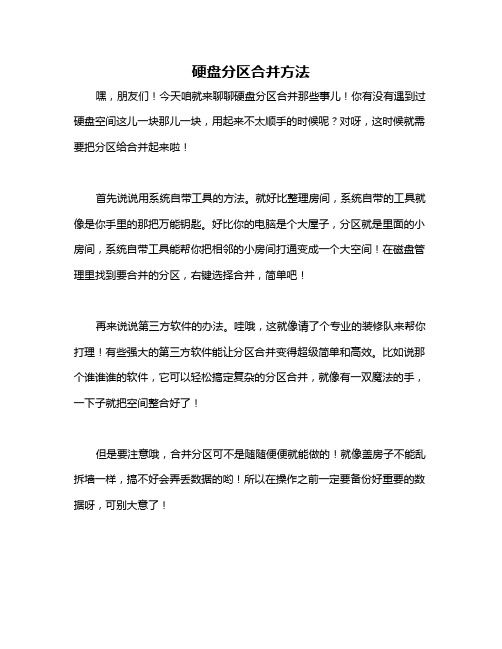
硬盘分区合并方法
嘿,朋友们!今天咱就来聊聊硬盘分区合并那些事儿!你有没有遇到过硬盘空间这儿一块那儿一块,用起来不太顺手的时候呢?对呀,这时候就需要把分区给合并起来啦!
首先说说用系统自带工具的方法。
就好比整理房间,系统自带的工具就像是你手里的那把万能钥匙。
好比你的电脑是个大屋子,分区就是里面的小房间,系统自带工具能帮你把相邻的小房间打通变成一个大空间!在磁盘管理里找到要合并的分区,右键选择合并,简单吧!
再来说说第三方软件的办法。
哇哦,这就像请了个专业的装修队来帮你打理!有些强大的第三方软件能让分区合并变得超级简单和高效。
比如说那个谁谁谁的软件,它可以轻松搞定复杂的分区合并,就像有一双魔法的手,一下子就把空间整合好了!
但是要注意哦,合并分区可不是随随便便就能做的!就像盖房子不能乱拆墙一样,搞不好会弄丢数据的哟!所以在操作之前一定要备份好重要的数据呀,可别大意了!
总之呢,硬盘分区合并方法有不少,关键看你怎么选择和操作啦!选对方法,你的电脑硬盘就能变得整整齐齐、顺顺利利哒!还等什么,快去试试吧!。
XP安装全功略之硬盘分区

一般现在市面上卖的操作系统光盘有3种:纯系统光盘、经修改带启动功能和工具的系统光盘、GHOST 系统光盘。
这里主要分别介绍使用xp安装程序和分区工具对硬盘进行分区!我们在修改BOIS设置启动项时,记得最好先把XP的系统光盘放入光驱内,重新启动电脑后,电脑即会由我们修改的第一启动设备光驱来引导启动,读取光盘。
重新启动电脑后,当显示器画面显示如下图所示系统下载:/soft/270/348/923.html选择第一项或者类似的选项进入windowsxp的安装程序,经过一段时间的等待出现如下画面:如果你是80G的硬盘,那上面图中的数字就不是16379了,大家要学的是方法,可别钻牛角尖去一个一个的照搬数字。
假如80G的有80000MB(一般80G的硬盘的实际容量应该有76G多,我们按理想划算来讲解,希望大家不要死板的记忆,重要的是掌握方法和理解),那么我们就按照提示对硬盘进行分区。
首先按C键,将出现如下图所示画面:在空白框内输入分区的大小,比如第一个默认就是C盘,我们在空白框内输入"10000",也就表示我们将划分10G给C盘,也就是C盘将有10G。
输入完10000后直接根据画面提示按Enter回车键确认,然后继续在空白框内输入下一个分区的大小,默认下一个为D盘。
此时我们可以看到"最大新磁盘分区为70000MB",已经减少了被分掉的C盘的10G空间了。
我们继续输入20000,然后回车,那么又分给D 盘20G,以次类推,你需要分几个盘就分几次,在空白框内输入你要分配的大小就ok了。
比如:C盘10G 装系统,D盘20G装软件,E盘20G装游戏,F盘20G装资料、电影、音乐,剩下的空间都分给G盘,作为备份。
我个人建议:如果是80G的硬盘,C盘装XP的话只需要分5~8G就可以了,分多了也是浪费。
并不是说C盘越大就越好的。
如果是120G或更大的硬盘,那可以分10G,装VISTA系统都够了。
电脑分区合并方法

电脑分区合并方法在使用电脑的过程中,我们经常需要对硬盘进行分区操作,以便更好地管理和利用存储空间。
然而,有时候我们可能会发现某个分区的空间不足,而其他分区的空间却相对较大,这时候我们就需要进行分区合并操作来实现空间的合理利用。
本文将介绍几种常见的电脑分区合并方法,帮助大家更好地管理硬盘空间。
方法一:使用Windows自带的磁盘管理工具Windows操作系统自带了一个磁盘管理工具,可以用来进行分区和合并操作。
下面是具体的操作步骤:1. 打开“计算机管理”,可以通过右键点击“我的电脑”或者在开始菜单中搜索来找到这个工具。
2. 在左侧的导航栏中,找到“磁盘管理”选项,并点击打开。
3. 在磁盘管理界面中,可以看到所有硬盘分区的详细信息。
找到需要合并的两个相邻分区,确保它们没有被其他分区所占用。
4. 右键点击其中一个分区,在弹出的菜单中选择“删除卷”。
5. 删除卷之后,再次右键点击另一个分区,在弹出的菜单中选择“扩展卷”。
6. 在扩展卷的向导中,选择要扩展的分区和扩展的大小,然后按照提示完成操作。
7. 完成以上步骤后,两个分区将会被合并成一个大的分区。
方法二:使用第三方磁盘管理工具除了Windows自带的磁盘管理工具外,还有一些第三方软件可以帮助我们更方便地进行分区合并操作。
下面介绍两个常用的工具:EaseUS Partition Master和MiniTool Partition Wizard。
1. EaseUS Partition Master:这是一款功能强大的磁盘分区管理工具,它可以帮助我们进行分区合并、调整分区大小、转换分区格式等操作。
具体操作步骤可以参考软件的使用教程。
2. MiniTool Partition Wizard:这是另一款常用的磁盘管理工具,它也提供了分区合并的功能。
用户可以根据自己的需求选择合适的工具来进行操作。
无论使用哪种工具,都需要注意以下几点:1. 在进行分区合并操作之前,一定要备份重要的数据。
合并硬盘分区的方法
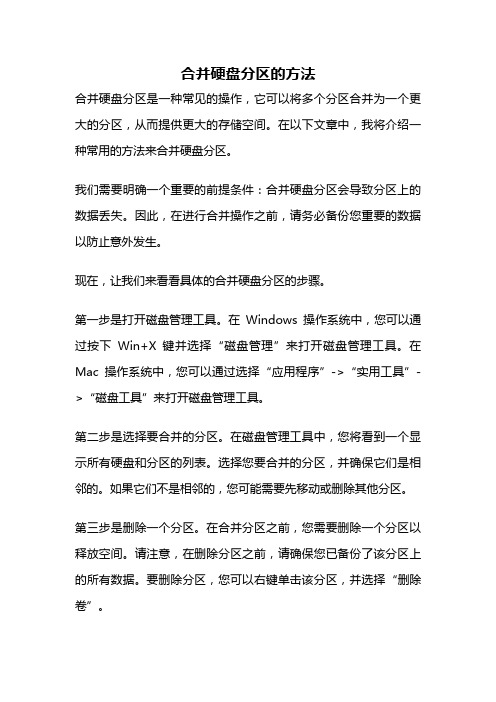
合并硬盘分区的方法合并硬盘分区是一种常见的操作,它可以将多个分区合并为一个更大的分区,从而提供更大的存储空间。
在以下文章中,我将介绍一种常用的方法来合并硬盘分区。
我们需要明确一个重要的前提条件:合并硬盘分区会导致分区上的数据丢失。
因此,在进行合并操作之前,请务必备份您重要的数据以防止意外发生。
现在,让我们来看看具体的合并硬盘分区的步骤。
第一步是打开磁盘管理工具。
在Windows操作系统中,您可以通过按下Win+X键并选择“磁盘管理”来打开磁盘管理工具。
在Mac操作系统中,您可以通过选择“应用程序”->“实用工具”->“磁盘工具”来打开磁盘管理工具。
第二步是选择要合并的分区。
在磁盘管理工具中,您将看到一个显示所有硬盘和分区的列表。
选择您要合并的分区,并确保它们是相邻的。
如果它们不是相邻的,您可能需要先移动或删除其他分区。
第三步是删除一个分区。
在合并分区之前,您需要删除一个分区以释放空间。
请注意,在删除分区之前,请确保您已备份了该分区上的所有数据。
要删除分区,您可以右键单击该分区,并选择“删除卷”。
第四步是扩展分区。
在删除一个分区后,您将获得一些未分配的空间。
现在,右键单击要扩展的分区,并选择“扩展卷”。
在弹出的对话框中,您可以选择要添加的空间大小。
第五步是确认操作。
在扩展分区之前,系统会显示一个摘要,以便您确认您的操作。
请仔细检查并确保您选择的分区和空间是正确的。
如果您确认无误,点击“完成”来开始合并分区的操作。
第六步是等待操作完成。
合并分区的时间取决于您的硬盘大小和计算机性能。
在此过程中,请确保计算机处于运行状态,并且不要中断此操作。
合并硬盘分区的操作完成后,您将获得一个大的分区,其大小等于合并前的两个分区之和。
您可以通过查看磁盘管理工具中的分区列表来确认合并操作是否成功。
需要注意的是,合并硬盘分区是一项高风险操作,如果操作不当可能会导致数据丢失或系统损坏。
因此,在进行此操作之前,请务必备份重要的数据,并确保您了解并理解每个步骤的含义和风险。
XP系统如何进行磁盘分区
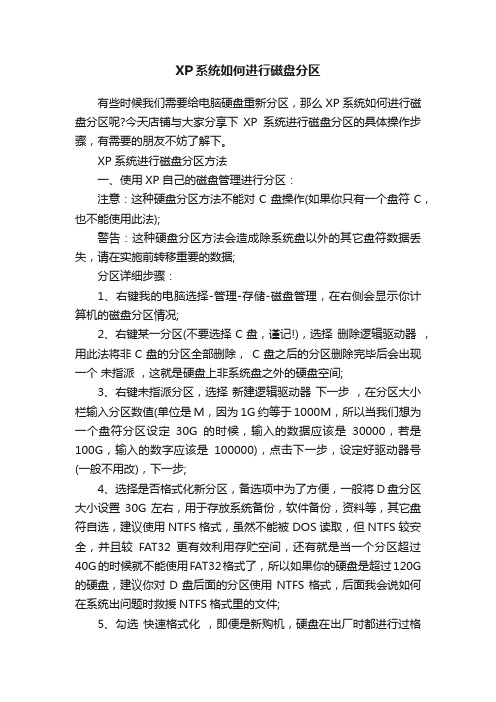
XP系统如何进行磁盘分区有些时候我们需要给电脑硬盘重新分区,那么XP系统如何进行磁盘分区呢?今天店铺与大家分享下XP系统进行磁盘分区的具体操作步骤,有需要的朋友不妨了解下。
XP系统进行磁盘分区方法一、使用XP自己的磁盘管理进行分区:注意:这种硬盘分区方法不能对C盘操作(如果你只有一个盘符C,也不能使用此法);警告:这种硬盘分区方法会造成除系统盘以外的其它盘符数据丢失,请在实施前转移重要的数据;分区详细步骤:1、右键我的电脑选择-管理-存储-磁盘管理,在右侧会显示你计算机的磁盘分区情况;2、右键某一分区(不要选择C盘,谨记!),选择删除逻辑驱动器,用此法将非C盘的分区全部删除,C盘之后的分区删除完毕后会出现一个未指派,这就是硬盘上非系统盘之外的硬盘空间;3、右键未指派分区,选择新建逻辑驱动器下一步,在分区大小栏输入分区数值(单位是M,因为1G约等于1000M,所以当我们想为一个盘符分区设定30G的时候,输入的数据应该是30000,若是100G,输入的数字应该是100000),点击下一步,设定好驱动器号(一般不用改),下一步;4、选择是否格式化新分区,备选项中为了方便,一般将D盘分区大小设置30G左右,用于存放系统备份,软件备份,资料等,其它盘符自选,建议使用NTFS格式,虽然不能被DOS读取,但NTFS较安全,并且较FAT32更有效利用存贮空间,还有就是当一个分区超过40G的时候就不能使用FAT32格式了,所以如果你的硬盘是超过120G 的硬盘,建议你对D盘后面的分区使用NTFS格式,后面我会说如何在系统出问题时救援NTFS格式里的文件;5、勾选快速格式化,即便是新购机,硬盘在出厂时都进行过格式化,所以不需要慢速格式化,若你的是老硬盘,已经用过几年,建议你不要勾选此选项,以免硬盘曾经出过坏道等问题;6、完成。
重复345步骤,直到你满意的硬盘分区为止。
二、借助工具对XP系统硬盘分区:通常使用的是 pqmagic 和 partitionmanager,这两款工具都很好用,并且有时XP的磁盘管理无法完成时,这个工具通常可以帮你解决问题,并且支持对C盘容量的调整。
xp硬盘分区步骤

xp硬盘分区步骤
有许多游戏玩家对经典的WinXP系统非常忠实,即使重新购买了一台超强配置的电脑,依然选择安装WinXP系统,因为WinXP对很多老游戏兼容性更强,游戏玩家也对硬盘的分配非常讲究,因为每一款好玩的游戏容量都是非常庞大,而如果硬盘容量太小的话就装不了几款游戏了,所以许多用户喜欢将其它硬盘容量都分配到一个比较大的分区内,若是Win7就可以非常直观的自动分配,而在WinXP系统下该如何实现呢?下面一起来认真看看方法吧。
使用XP自己的磁盘管理进行分区:
分区详细步骤:1、右键我的电脑选择—管理—存储—磁盘管理,在右侧会显示你计算机的磁盘分区情况;
2、右键某一分区(不要选择C盘,谨记!),选择删除逻辑驱动器,用此法将非C盘的分区全部删除,C盘之后的分区删除完毕后会出现一个未指派,这就是硬盘上非系统盘之外的硬盘空间;
3、右键未指派分区,选择新建逻辑驱动器下一步,在分区大小栏。
- 1、下载文档前请自行甄别文档内容的完整性,平台不提供额外的编辑、内容补充、找答案等附加服务。
- 2、"仅部分预览"的文档,不可在线预览部分如存在完整性等问题,可反馈申请退款(可完整预览的文档不适用该条件!)。
- 3、如文档侵犯您的权益,请联系客服反馈,我们会尽快为您处理(人工客服工作时间:9:00-18:30)。
使用XP的磁盘管理工具合并硬盘分区
--------------------------------------------------------------------------------
我笔记本的硬盘原先共分了5个区,今天想把E、F和G三个分区合并成一个,从尽可能少移动数据以及便捷快速两个方面考虑,我不想装第三方软件,希望能通过XP自带的磁盘管理工具来完成。
很幸运地找到了上边的这个帖子,非常感谢文章的作者。
【前期准备】
因为磁盘管理工具只能向后合并分区,即相当于将我原有的F和G两个分区加到E分区上。
为此,我先将F、G分区中的重要数据转移到移动硬盘,然后将它们格式化(选择快速格式化);接着,鼠标右键点击“我的电脑”-“管理”-“磁盘管理”,鼠标右键分别点击F 和G分区,选择“删除逻辑驱动器”,这时的F和G分区已不复存在,变成了一块连续的空闲空间,准备工作到此结束。
【合并分区】
1、点击“开始”-“运行”,输入cmd打开命令行工具;
2、输入diskpart,回车,进入磁盘管理工具命令行界面;
3、输入list disk,回车,便可看到当前计算机上所连接的硬盘信息(我只有一块硬盘,因此显示的是磁盘0);
4、输入select disk 0,回车,选中需要进行操作的磁盘;
5、输入list partition,回车,便可看到当前的硬盘分区信息(类型为“主要”的分区1即C 分区,类型为“扩展的”的分区2是除了C分区外的其他硬盘分区[也就包括了之前的D、E、F、G四个分区],类型为“逻辑”的分区3和分区4即D、E两个分区,因为F和G两个分区已经被我删除掉了,所以在这里不显示);
6、输入select partition 4,回车,选中需要进行操作的分区(partition 4 就是分区E,即我准备扩张的分区);
7、输入extend,回车,稍等片刻即可看到扩展成功的信息。
此时再打开“我的电脑”,便可看到硬盘分区变成了C、D、E三个,其中E分区的大小是合并前E、F、G三分区的总和,而且E分区自身的数据不会受到影响,合并成功!
挺方便的,希望能帮助到有需要的朋友们
如何合并硬盘分区不用任何工具2000/xp/vista/win7
大家一般都是在安装系统前对系统进行分区,可以随着时间的推移,大家的对自己的电脑的分区模式可能就不满意了,有的朋友为了分区甚至要重新安装系统,其实没有这个必要,有非常简便的方法来进行硬盘分区合并。
在进行分区的调整、删除或重新划分之前,请将涉及到的所有分区中的数据备份到安全的地方(如第二块硬盘、刻录到光盘等)。
以下操作以Windows XP为例。
第1步依次打开“控制面板→性能选项→管理工具→计算机管理”,进入“计算机管理”窗口,单击左侧窗口中“存储”下的“磁盘管理”选项,就可以看到当前计算机中的所有磁
盘分区的详细信息了,
第2步假设我们想将D盘重新划分为两个分区。
先用鼠标右键单击右下角的D盘图标,选择“删除逻辑驱动器”选项,然后在打开的“删除逻辑驱动器”对话框单击“是”按钮,先将该驱动器删除,此时D盘图标会显示为“可用空间”图标。
晨风提示:如果用户一次删除了多个驱动器,操作系统会自动将这些被删除的驱动器可用空间合并到一起。
第3步用鼠标右键单击“可用空间”图标,选择“新建逻辑驱动器”,打开“新建磁盘分区向导”对话框。
直接单击“下一步”按钮进入“选择分区类型”对话框,选择“逻辑驱动器”后单击“下一步”按钮。
第4步在“指定分区大小”对话框中,我们可以根据自己的需要在“分区大小”框中输入欲创建的分区的大小。
在本例中,可划分的最大磁盘空间为2087MB,我们可以将它划分为两个分区,第一个为1000MB。
第5步设置完毕后单击“下一步”按钮,进入“指派驱动器号和路径”对话框,选中“指派下列驱动器号”前的单选框后,再从后面的下拉列表为该分区指派一个驱动器号即可,然后单击“下一步”按钮。
第6步在“格式化分区”对话框中,系统会提示用户“要在这个磁盘分区上储存数据,您必须先将其格式化”。
选择“按下面的设置格式化这个磁盘分区”选项,然后在“文件系统”中指定分区格式,一般选择FAT32或NTFS,“分配单位大小”可采用默认值;“卷标”用户可以自己随意定义。
当然,为了加快分区的格式化速度,还应该选中“执行快速格式化”选项前的复选框。
第7步设置完毕后单击“下一步”按钮,系统会显示“正在完成新建磁盘分区向导”对话框,告诉用户“已成功完成新建磁盘向导”,我们可以在这里查看相关的设置信息。
第8步单击“完成”按钮关闭向导,系统会对刚刚创建的分区进行格式化。
使用同样的方法,根据需要将剩余的空间再划分成几个不同的分区。
轻松更改驱动器号和路径
如果您觉得自己的各个分区所对应的驱动器(即盘符)不太合理,也可以在Windows 2000/XP下进行手动修改或调换。
在“计算机管理”窗口中用鼠标右键单击要修改驱动器号的逻辑驱动器,选择“更改逻辑驱动器”选项,进入“更改驱动器号和路径”对话框。
单击“更改”按钮,进入“更改驱动器号和路径”对话框,在“指派以下驱动器号”下拉列表中选择一个驱动器号即可。
当然,我们不能选择已经被系统占用了的驱动器符号。
如果在您的硬盘中有NTFS格式的分区,“更改驱动器号和路径”对话框中的“装入以下空白NTFS文件夹中”选项将变为可用状态。
选好一个驱动器号后单击“确定”按钮,进入“确认”对话框,确认没有运行分区中的程序后单击“是”按钮,就可以改变驱动器符号了。
